mc2017安装教程 Mastercam 2017安装步骤详解
mc2017安装教程是为了帮助用户更好地了解Mastercam 2017的安装步骤而编写的详细指南,在安装过程中,用户需要按照特定的步骤进行操作,以确保软件能够顺利安装并正常运行。本教程将逐步介绍如何下载安装程序、运行安装向导、选择安装路径和组件等关键步骤,帮助用户避免常见的安装问题和错误。通过本教程,用户可以轻松地完成Mastercam 2017的安装,从而开始享受其强大的功能和优秀的性能。
方法如下:
1.下载并解压安装包(解压后如下图)
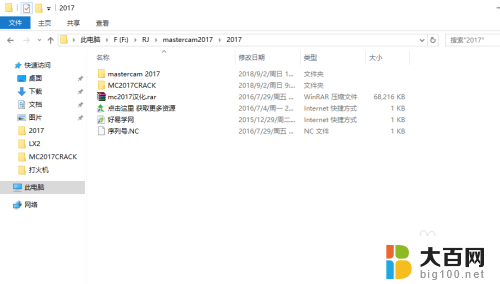
2.打开解压后的文件夹“mastercam 2017”,用解压软件再解压文件夹“mastercam 2017”里的文件“mastercam2017-usb.iso”,
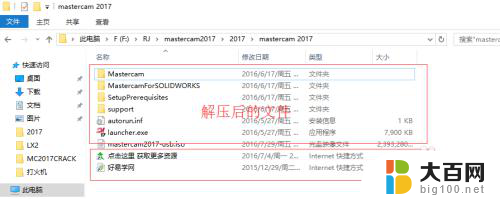
3.打开“Mastercam”文件夹,双击打开安装文件“setup.exe"。
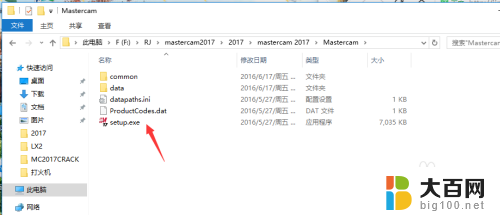
4.选择”Mastercam Installation"。
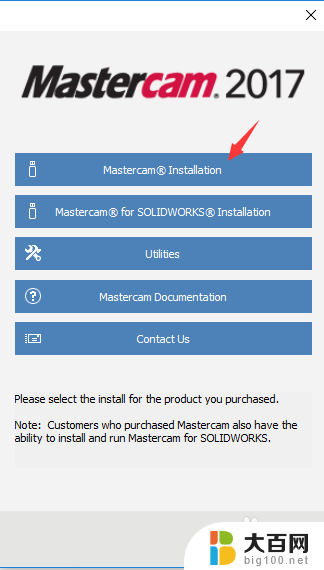
5.可以按下图勾选安装内容,然后单击“Next"。
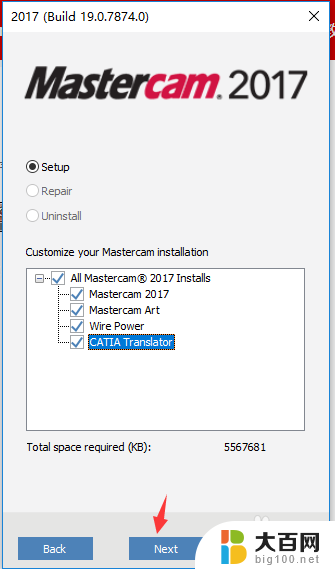
6.单击”confgure",设置安装目录。
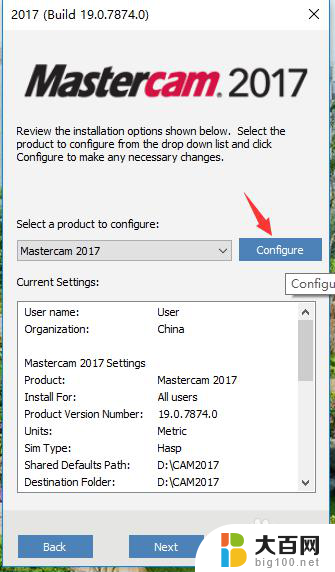
7.设置的安装目录后,单击“Done"。
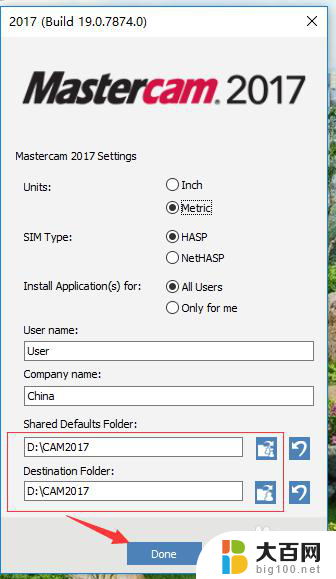
8.单击“Next"。
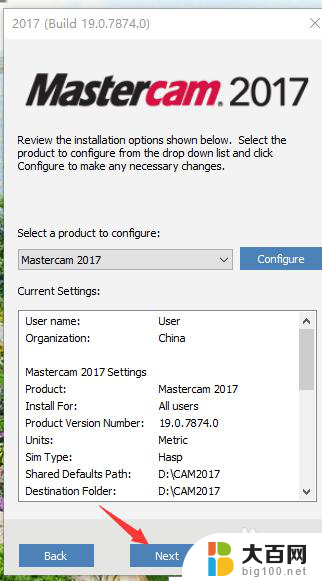
9.单击”Yes"。
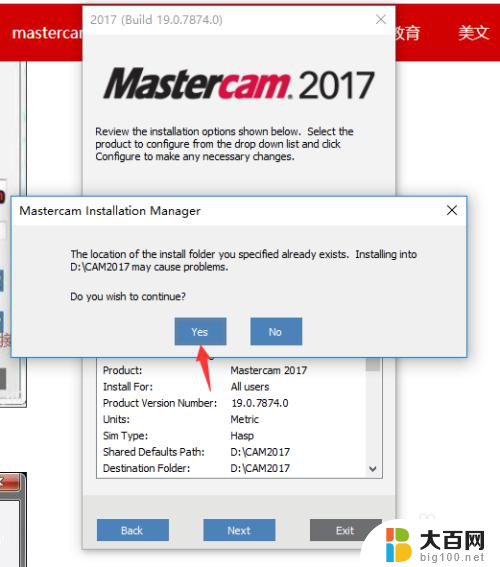
10.勾选用户协议(第一个选项)。然后单击“Next"。
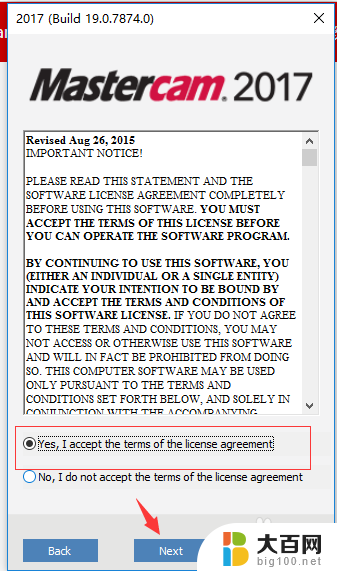
11.开始安装。
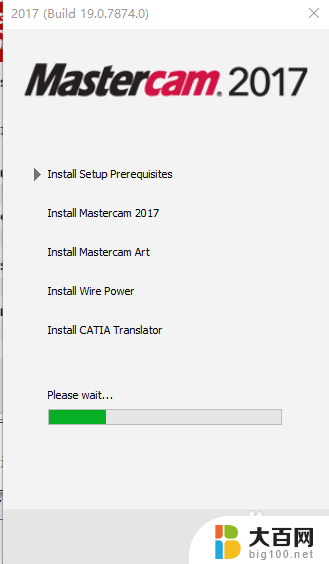
12.等主程序安装完,单击“Exit"。
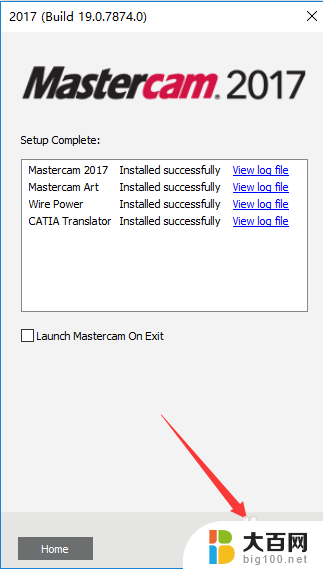
13.将安装包里的文件夹”MC2017CRACK”复制到D盘。
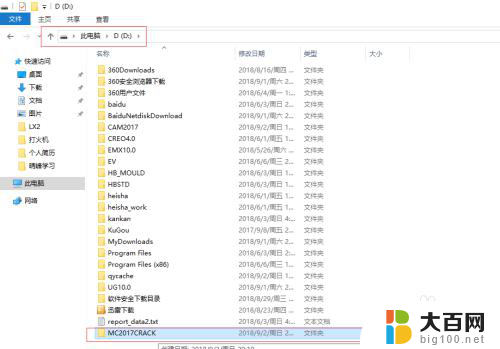
14.双击运行注册表。(2步 先双击合并注册表.reg)
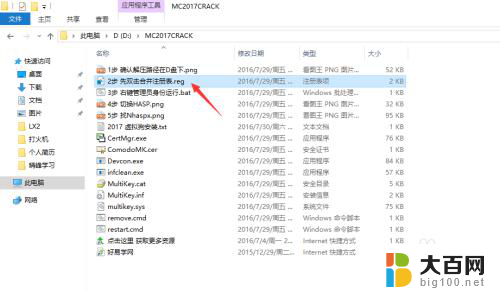
15.如果提示更改,选择“是”。
16.单击“是”。
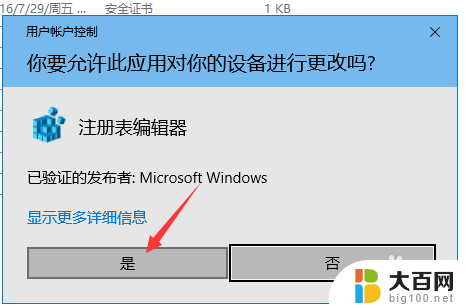
17.单击“确定”。
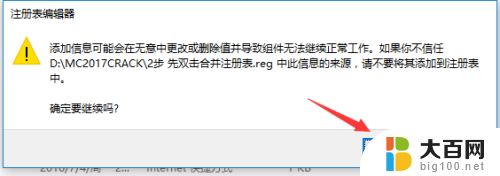
18.右击D盘里”MC2017CRACK“文件夹里的”3步 右键管理员身份运行.bat“,然后以管理员身份运行。
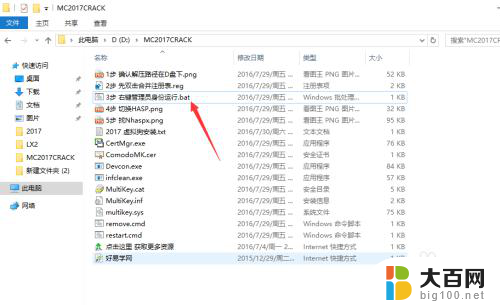
19.这样就安装好了Mastercam 2017,不过这是英文版版。
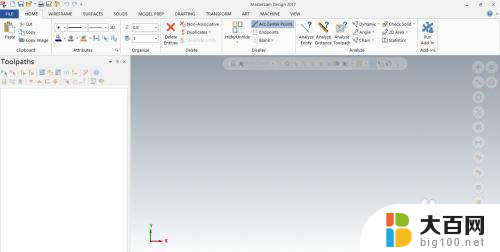
以上就是mc2017安装教程的全部内容,如果您遇到这种情况,您可以按照以上方法解决,希望这些方法对您有所帮助。
mc2017安装教程 Mastercam 2017安装步骤详解相关教程
- 怎样安装cad2020版本 CAD2020安装教程步骤详解
- autocad2012破解版安装教程 AutoCAD2012破解版安装激活详细教程分享
- 怎么安装打印机的驱动程序 打印机安装步骤详解
- 2018cad破解版安装教程 AutoCAD2018中文版安装步骤图文教程
- 系统之家win7安装教程 Win7系统U盘安装教程详解
- 如何用winntsetup安装w系统 WinNTSetup安装Win10系统步骤详解
- windows7 32位怎样安装 win7系统32位安装教程详解
- windows7用u盘装系统详细步骤 U盘安装Win7系统教程图文
- c4dr19安装教程怎么安装 C4D R19安装教程图文教程
- ghost如何安装win7系统 Win7 Ghost安装步骤详解
- win11安装更新0x800f081f Win11 23H2更新遇到错误代码0x800f081f怎么处理
- win11系统和软件怎么办 Win11设置应用轻松重装方法
- win11如何安装本地打印机 win11本地打印机安装教程
- noteexpress在win11安装不成功 Word中安装插件失败的解决方法
- win11系统无法安装打印机 Windows11打印机驱动安装不了怎么解决
- win11ie浏览器安装 ie浏览器安装教程步骤
系统安装教程推荐
- 1 win11设置应用程序 轻松重装Win11设置应用的技巧
- 2 win11edge安装flash插件 edge浏览器插件安装方法
- 3 win11找不到驱动器 Win11安装找不到驱动器怎么办
- 4 win11安装新字体 word字体安装教程
- 5 fl在win11加载工程会卡住 Win11 24H2 安装 9 月更新进度卡 35%
- 6 win11设置软件安装位置 Win11如何更改软件安装位置
- 7 win11跳过联网直接进系统 win11怎么离线安装跳过联网进入桌面
- 8 win11如何下载安装单机游戏啊 steam怎么下载破解游戏
- 9 legacy下怎样安装win10 win10系统怎么装教程
- 10 win11安装可以重新分区吗 如何在电脑硬盘上重新分区